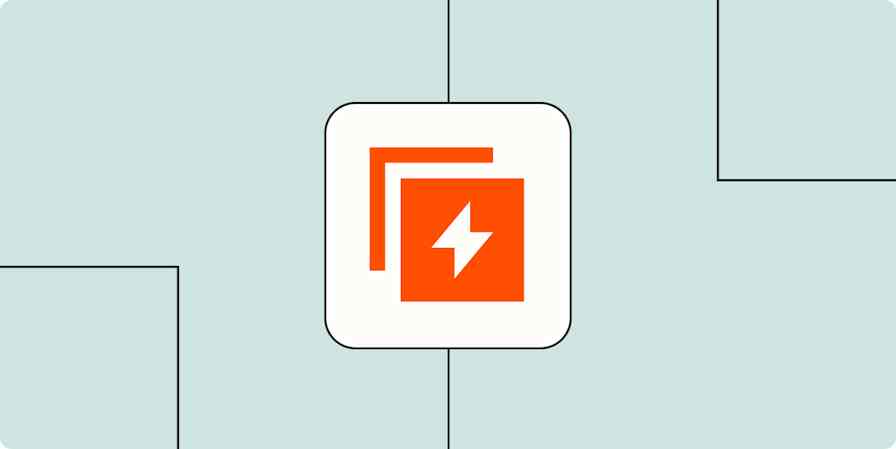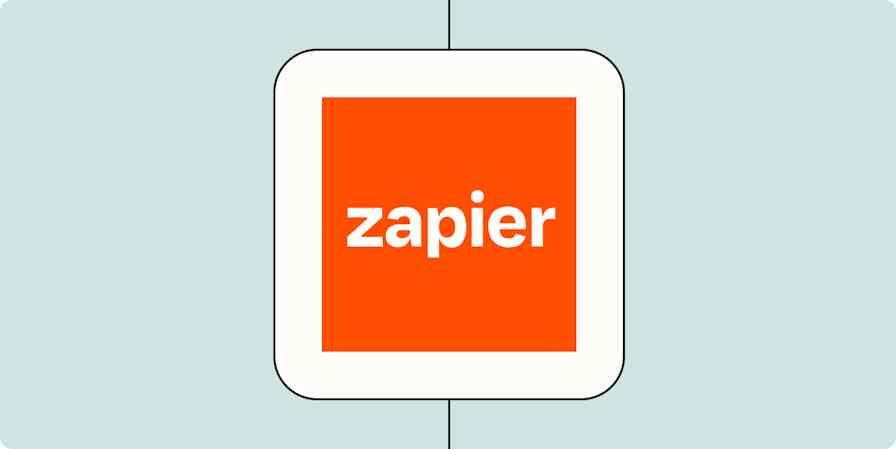Vous avez peut-être déjà rencontré le terme « webhooks » dans les paramètres de vos applications et vous vous demandez si vous devriez les utiliser. Pour faire court, la réponse est très probablement oui.
Les webhooks sont un moyen pour les applications d’envoyer des messages ou des informations automatisés à d’autres applications. C’est ainsi que PayPal informe votre application de comptabilité lorsque vos clients vous paient, que Twilio achemine les appels téléphoniques vers votre numéro, et que WooCommerce peut vous avertir des nouvelles commandes dans Slack.
Il s’agit d’un moyen simple permettant à vos comptes en ligne de « communiquer » entre eux et d’être automatiquement informés lorsque quelque chose de nouveau se produit. Dans de nombreux cas, vous aurez besoin de savoir comment utiliser les webhooks si vous souhaitez transférer automatiquement des données d’une appli à une autre.
Nous allons vous expliquer en détail comment fonctionnent les webhooks et comment faire communiquer vos applications préférées entre elles à l’aide des webhooks de Zapier.
Voici ce que nous allons aborder :
Qu’est-ce qu’un webhook ?

Les webhooks sont des messages automatisés envoyés par des appli lorsque quelque chose se produit. Ils contiennent un message (ou une charge utile) et sont envoyés à une URL unique, qui correspond en quelque sorte au numéro de téléphone ou à l’adresse de l’application. Les webhooks sont généralement utilisés pour connecter des appli et des systèmes, leur permettant ainsi de partager des données en temps réel.
Généralement, il existe deux façons pour vos applis de communiquer entre elles pour partager des informations : la vérification et les webhooks. Comme l’a expliqué l’un des amis de notre client préféré : la vérification, c’est comme frapper à la porte de votre ami pour lui demander s’il a du sucre (c’est-à-dire des informations), mais vous devez y aller et le lui demander chaque fois que vous en avez besoin. Les webhooks, c’est un peu comme si quelqu’un déposait un sac de sucre chez vous chaque fois qu’il en achète. Vous n’avez pas besoin de demander, on vous le donne automatiquement chaque fois qu’il est disponible.
Les webhooks sont presque toujours plus rapides que la vérification et nécessitent moins de travail de votre part. Ils fonctionnent de la même manière que les notifications par SMS. Imaginons que votre banque vous envoie un SMS lorsque vous effectuez un nouvel achat. Vous avez déjà communiqué votre numéro de téléphone à la banque, qui sait donc où envoyer le message. Le SMS « Vous venez de dépenser 10 $ chez NewStore » est alors envoyé à votre numéro de téléphone +1-234-567-8900. Une transaction a eu lieu sur votre compte, et vous avez reçu un message à ce sujet. Tout va bien.
Les webhooks fonctionnent de la même manière.
→ Prêt à commencer à utiliser les webhooks ? Passez directement à la suite pour ignorer les détails techniques, ou continuez votre lecture pour en savoir plus sur les termes fréquemment utilisés en rapport avec les webhooks.
Comment fonctionnent les webhooks ?
Les webhooks sont des données et des commandes exécutables envoyées d’une appli à une autre via HTTP plutôt que par la ligne de commande de votre ordinateur, formatées en XML, JSON ou sérialisées avec un encodage de formulaire. Ils sont appelés « webhooks » car ce sont des hooks logiciels (des fonctions qui s’exécutent lorsqu’un événement se produit) qui fonctionnent sur le web. Et ils sont généralement sécurisés par obscurité : chaque utilisateur d’une application reçoit une URL unique et aléatoire à laquelle envoyer les données du webhook, mais ils peuvent également être sécurisés à l’aide d’une clé ou d’une signature.
En général, vous utilisez un webhook pour relier deux applications distinctes. Lorsqu’un événement se produit sur l’appli de déclenchement, celle-ci sérialise les données relatives à cet événement et les envoie à une URL webhook de l’appli d’action, c’est-à-dire celle sur laquelle vous souhaitez effectuer une action sur la base des données de la première appli. L’appli d’action peut ensuite envoyer un message de rappel, souvent accompagné d’un code d’état HTTP tel que 302 pour indiquer à l’appli de déclenchement si les données ont été reçues avec succès ou 404 dans le cas contraire.
Les webhooks sont similaires aux API, mais en plus simple. Une API est un langage complet pour une application, avec des fonctions ou appels permettant d’ajouter, de modifier et de récupérer des données. La différence, c’est qu’avec une API, vous devez faire le travail vous-même. Si vous créez une application qui se connecte à une autre via une API, celle-ci devra disposer de moyens pour demander à l’autre application de nouvelles données lorsqu’elle en a besoin. Les webhooks, quant à eux, sont destinés à une partie spécifique d’une appli et sont automatisés. Vous pouvez par exemple avoir un webhook uniquement pour les nouveaux contacts : chaque fois qu’un nouveau contact est ajouté, l’application envoie automatiquement les données à l’URL du webhook de l’autre application. Il s’agit d’une connexion simple et un-à-un qui s’exécute automatiquement.
Exemple de webhook
Maintenant que vous connaissez le principe des webhooks, analysons ensemble un exemple et son fonctionnement.
Bob ouvre le site web de votre boutique, ajoute 10 $ de papier à son panier et valide sa commande. Ding ding ding ! Quelque chose s’est produit et l’application doit vous en informer. C’est ici qu’intervient le webhook.
Mais qui l’application va-t-elle appeler ? Tout comme vous devez communiquer votre numéro de téléphone à la banque avant qu’elle ne puisse vous envoyer un SMS, pour les webhooks, vous devez indiquer à l’appli d’origine (votre boutique e-commerce, en l’occurrence) l’URL du webhook de l’appli destinataire (l’appli où vous souhaitez que les données soient envoyées).
Supposons que vous souhaitez créer une facture pour cette nouvelle commande. L’application qui crée cette facture est celle qui est à la réception : c’est l’application qui a besoin des données de commande.
Vous devez d’abord ouvrir votre appli de facturation, puis créer un modèle de facture et copier l’URL de son webhook, par exemple votreappli.com/data/12345. Ouvrez ensuite votre appli de boutique e-commerce, et ajoutez cette URL à ses paramètres de webhook. Cette URL correspond au numéro de téléphone de votre appli de facturation. Si une autre application envoie une requête à cette URL (ou si vous saisissez l’URL dans la barre d’adresse de votre navigateur), l’application détectera que quelqu’un tente de lui envoyer des données.
Retour à la commande. Votre boutique e-commerce a reçu la commande et sait qu’elle doit envoyer les détails à votreappli.com/data/12345. Elle écrit ensuite la commande dans un format de sérialisation. Le plus simple de ces formats est appelé « form-encoded » (encodé sous forme de formulaire). La commande de votre client ressemblerait donc à ceci :
Client=bob&valeur=10,00&article=papier
Votre boutique e-commerce doit maintenant envoyer le message. Le moyen le plus simple d’envoyer des données vers l’URL d’un webhook est d’utiliser une demande HTTP GET. En clair, il s’agit d’ajouter les données à l’URL et d’envoyer une requête ping à l’URL (ou de le saisir dans la barre d’adresse de votre navigateur). Ainsi, tout comme vous pouvez ouvrir la page « À propos » de Zapier en saisissant « /à propos » après zapier.com, vos applications peuvent s’envoyer des messages en ajoutant un texte supplémentaire suivi d’un point d’interrogation à la fin d’une adresse de site web. Voici la demande GET complète pour notre commande :
https://votreappli.com/data/12345?Client=bob&valeur=10,00&article=papier
Au cœur de votre appli de facturation, un son retentit et annonce « Vous avez un message ! ». L’appli se met alors au travail et crée une nouvelle facture pour la commande de papier de Bob, d’un montant de10 $. Voilà, c'est ainsi que fonctionne un webhook.
Vous vous souvenez de l’époque où il fallait vérifier sa boîte e-mail pour voir si on avait de nouveaux messages, et à quel point la notification push ont changé la donne ? C’est à cela que servent les webhooks pour vos applications. Vous n’avez plus besoin de vérifier les nouvelles informations. À la place, lorsqu’un événement se produit, les applis peuvent se transmettre les données entre elles, sans perdre de temps à vérifier et à attendre.
Comment utiliser les webhooks
Vous connaissez maintenant le jargon, vous comprenez comment les appli peuvent échanger des messages grâce aux webhooks, et vous savez même déchiffrer les données sérialisées. Vous maîtrisez le langage des webhooks.
Il est temps de vous en servir. La meilleure façon de comprendre le fonctionnement des webhooks est de les tester, d’essayer de créer vos propres webhooks et de vérifier s’ils fonctionnent. Vous pouvez aussi passer directement à l’étape suivante et simplement déposer l’URL de votre webhook dans une appli pour partager des données. Après tout, vous n’avez pas besoin de savoir comment créer des webhooks pour les utiliser.
Étape 1 : Testez les webhooks avec RequestBin et Postman
Le moyen le plus rapide d’apprendre, c’est d’expérimenter, mais autant le faire avec quelque chose que vous vous ne risquez pas d’endommager. Pour les webhooks, il y a deux excellents outils pour vous faire la main : RequestBin (appartenant à Pipedream) et Postman.

RequestBin vous permet de créer l’URL d’un webhook et de lui envoyer des données pour voir comment celles-ci sont reconnues. Rendez-vous sur RequestBin, cliquez sur « Create a RequestBin », puis copiez l’URL qui s’affiche. Vous devez disposer d’un compte Pipedream (créé avec Google ou GitHub) avant de pouvoir afficher et utiliser une URL.
Maintenant, sérialisez certaines données via un encodage de type formulaire, ou copiez notre exemple de formulaire ci-dessus. Ouvrez un nouvel onglet, collez votre URL RequestBin dans la barre d’adresse, ajoutez un « ? » à la fin, puis collez vos données sérialisées. Vous obtiendrez quelque chose comme ceci :
https://requestbin.com/19uynve1?client=bob&valeur=10,00&article=papier
Appuyez sur Entrée dans la barre d’adresse de votre navigateur. Vous recevez ensuite un simple message en retour : success:true. Actualisez l’onglet RequestBin, et vous verrez les données répertoriées en bas, comme sur la capture d’écran ci-dessus.

Vous pouvez ensuite essayer d’envoyer des demandes POST dans le Terminal ou à partir du code de votre propre appli, si vous le souhaitez, en utilisant l’exemple de code de RequestBin. C’est un peu plus complexe, mais cela vous permet également de vous familiariser avec l’encodage JSON ou XML.
Vous pouvez aussi utiliser une autre application pour cela.
L’appli Postman vous permet de créer des demandes HTTP personnalisées afin d’envoyer facilement des données personnalisées à une URL de webhook. Saisissez l’URL, puis choisissez la méthode de demande HTTP que vous souhaitez utiliser (GET, POST, PUT, etc.), et ajoutez les données.

Cela vous permettra d’envoyer des demandes beaucoup plus détaillées à l’URL de votre webhook sans avoir à utiliser davantage de code.
Étape 2 : Ajoutez des webhooks à vos applications
Tester les webhooks et sérialiser les données manuellement est délicat, tout comme copier et coller les données de vos applications. Évitons ces deux opérations et contentons-nous de faire dialoguer nos applications entre elles.
Nous utilisons ici l’outil de création de formulaire Gravity Forms alimenté par WordPress, et l’appli de création de modèles de documents Formstack, mais c’est le même principe pour la plupart des autres applis prenant en charge les webhooks. Voici comment vous devez procéder :

Tout d’abord, activez les webhooks dans votre appli si ce n’est pas déjà fait, puis ouvrez les paramètres des webhooks (dans Gravity Forms, par exemple, vous devez installer un module complémentaire ; dans Active Campaign, vous trouverez les webhooks sous les paramètres développeur, et dans WooCommerce, vous les trouverez sous les paramètres avancés de l’appli). Votre appli peut avoir un ensemble de paramètres de webhook pour l’application dans son intégralité ou, le plus souvent, un webhook spécifique pour chaque formulaire, document ou autre élément géré par l’application.
Nous souhaitons que les données proviennent de Gravity Forms, nous allons donc ouvrir les paramètres des webhooks sous le formulaire que nous voulons utiliser. Cela vous fournit un champ URL (ce qui vous permet d’indiquer à Gravity Forms où vous souhaitez envoyer les données) et des options pour spécifier la méthode de demande HTTP du webhook (comment envoyer les données).

Récupérons maintenant cette URL depuis l’application qui recevra les données, Formstack Documents, dans le cas présent. Dans Formstack, chaque document possède sa propre « URL de fusion » et requiert que les données soient sérialisées via un encodage de formulaire, comme vous pouvez le constater grâce aux esperluettes (&) dans les exemples de données. Copiez l’URL de fusion, ou toute autre URL que votre application propose, celle-ci pouvant avoir un nom différent.
Conseil : Vous trouverez souvent les URL des webhooks et les paramètres associés dans les paramètres « intégration », « webhook » ou « flux de travail », selon votre appli.
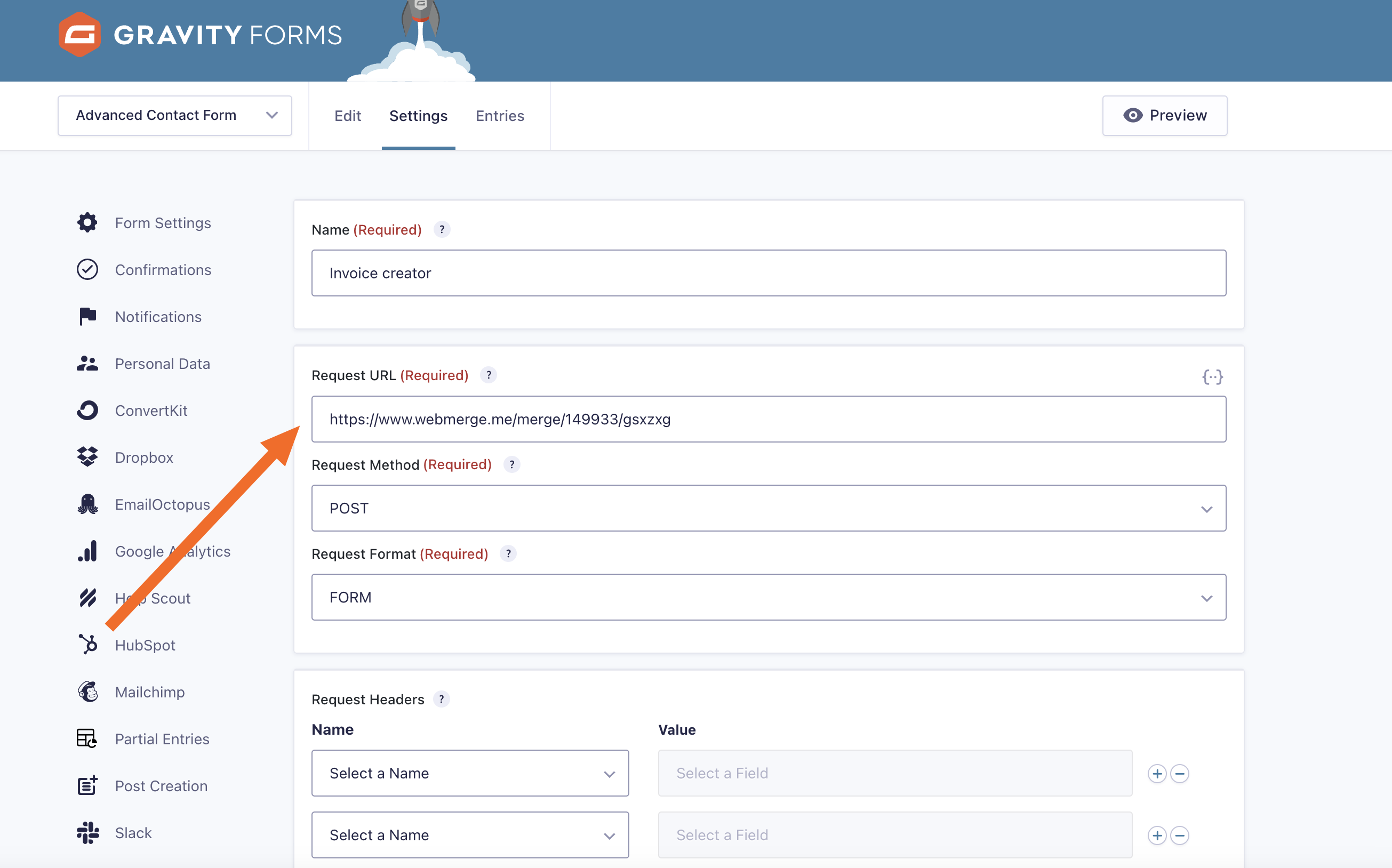
Enfin, revenez à votre appli de déclenchement (Gravity Forms dans notre cas) et collez l’URL du webhook dans le champ URL de Gravity Forms. Vous devriez également être en mesure de définir la méthode de demande correcte et les valeurs de champ spécifiques pour vous assurer que seules les données souhaitées sont envoyées, et qu’elles sont partagées avec les mêmes noms de variables que ceux utilisés par l’appli réceptrice. Enregistrez les paramètres, et le tour est joué.
La prochaine fois qu’une personne remplira notre formulaire indiquant que Bob a commandé, 10,00 $ de papier, Gravity Forms enverra les données à l’URL de Formstack sous la forme https://www.webmerge.me/merge/149933/gxszxg?Nom=Bob&Article=Papier&Valeur=10,00 et Formstack les transformera en une facture complète.
Une fois que vous commencerez à les utiliser, vous remarquerez les webhooks (ou des liens similaires) partout, à des endroits où vous ne pensiez jamais les voir apparaître. PayPal, par exemple, utilise des notifications instantanées de paiement (IPN) pour vous informer chaque fois que vous recevez un paiement. Vous aimeriez qu’une de vos applis effectue une action spécifique à chaque fois que vous recevez un paiement PayPal ? Ajoutez son URL de webhook aux paramètres IPN de PayPal pour que cette appli reçoive un message la prochaine fois que vous recevrez de l’argent.

Vous pouvez également vous servir de Twimlets, les applications simples de Twilio qui permettent de transférer des appels, enregistrer des messages vocaux, démarrer une conférence téléphonique, et bien plus encore. Pour transférer un appel, par exemple, vous ajouterez une adresse Twimlet familière, de type webhook, telle que http://twimlets.com/forward?PhoneNumber=415-555-1212 aux paramètres de votre numéro de téléphone Twilio. Vous souhaitez créer votre propre application pour téléphone ou informer une autre application lorsqu’un nouvel appel arrive ? Insérez plutôt votre URL de webhook dans les paramètres Twilio.
Ils peuvent porter des noms différents, mais une fois que vous aurez remarqué les endroits où les appli proposent d’envoyer des notifications à un lien unique, vous aurez souvent trouvé un autre endroit où les webhooks peuvent fonctionner. Maintenant que vous savez comment utiliser les webhooks, vous pouvez vous en servir pour faire exécuter aux logiciels toutes les tâches que vous souhaitez.
Comment utiliser les webhooks dans n’importe quelle appli avec Zapier
De nombreuses appli sur Zapier utilisent déjà des webhooks en coulisse. Vous ne vous en rendez peut-être pas compte, car les applis Zapier se chargent généralement de toute la configuration à votre place. Si vous tombez sur une appli qui propose des webhooks en option, vous pouvez utiliser une étape webhook dans un Zap et le configurer vous-même à l’aide de ce que vous avez appris sur les webhooks.
Remarque : Webhooks by Zapier est un outil intégré uniquement disponible pour les utilisateurs de Zapier abonnés à une formule payante ou pendant leur période d’essai.
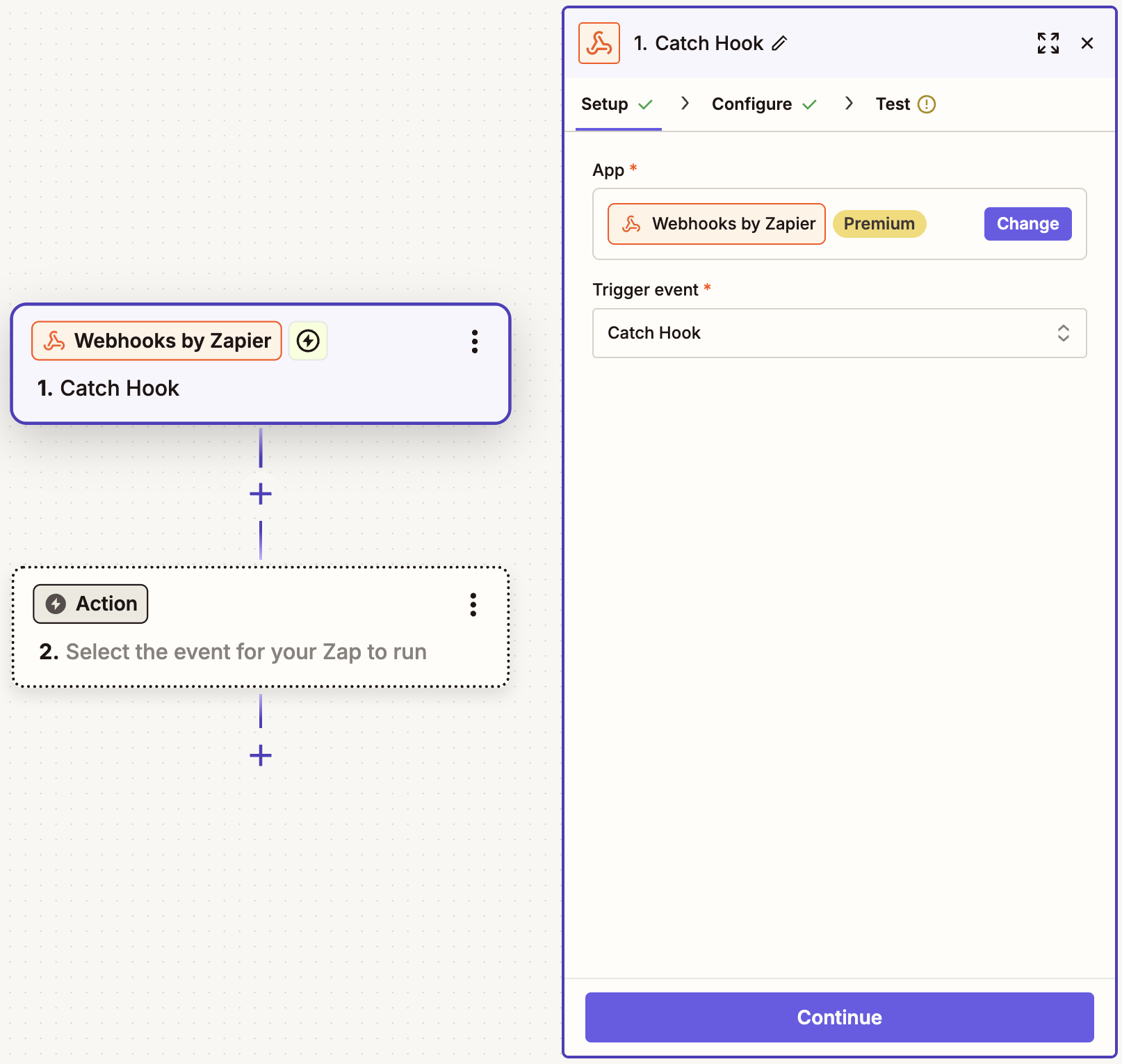
Supposons que vous ayez une application capable d’envoyer des données à une URL de webhook. Pour la connecter à d’autres applications, vous allez créer un nouveau Zap(ce que nous appelons les flux de travail automatisés de Zapier) et choisir Webhooks by Zapier comme application de déclenchement. Sélectionnez Catch Hook, qui peut recevoir une demande GET, POST ou PUT provenant d’une autre appli. Zapier vous fournira une URL de webhook unique : copiez-la, puis ajoutez-la au champ URL de webhook de votre application dans ses paramètres.
Les demandes GET demandent des données au serveur. Les demandes POST envoient des données à un ordinateur. Les demandes PUSH demandent au serveur des données spécifiques, généralement pour les mettre à jour.
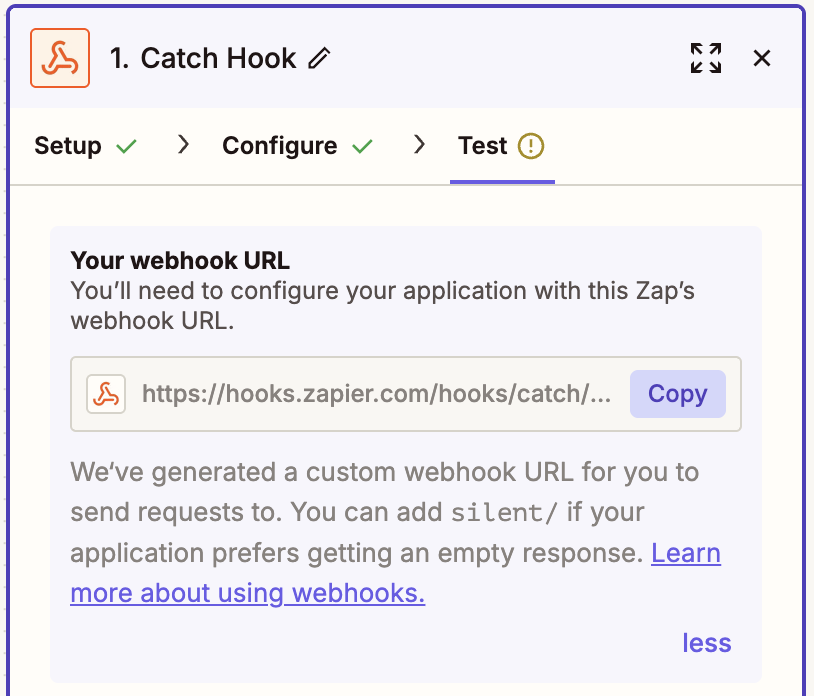
Demandez ensuite à votre appli de tester l’URL, ou simplement d’ajouter un nouvel élément (une nouvelle entrée de formulaire, un nouveau contact ou tout autre élément créé par votre appli) pour que celle-ci envoie les données au webhook. Testez l’étape de webhook dans Zapier. Les données du webhook seront ensuite affichées dans Zapier.
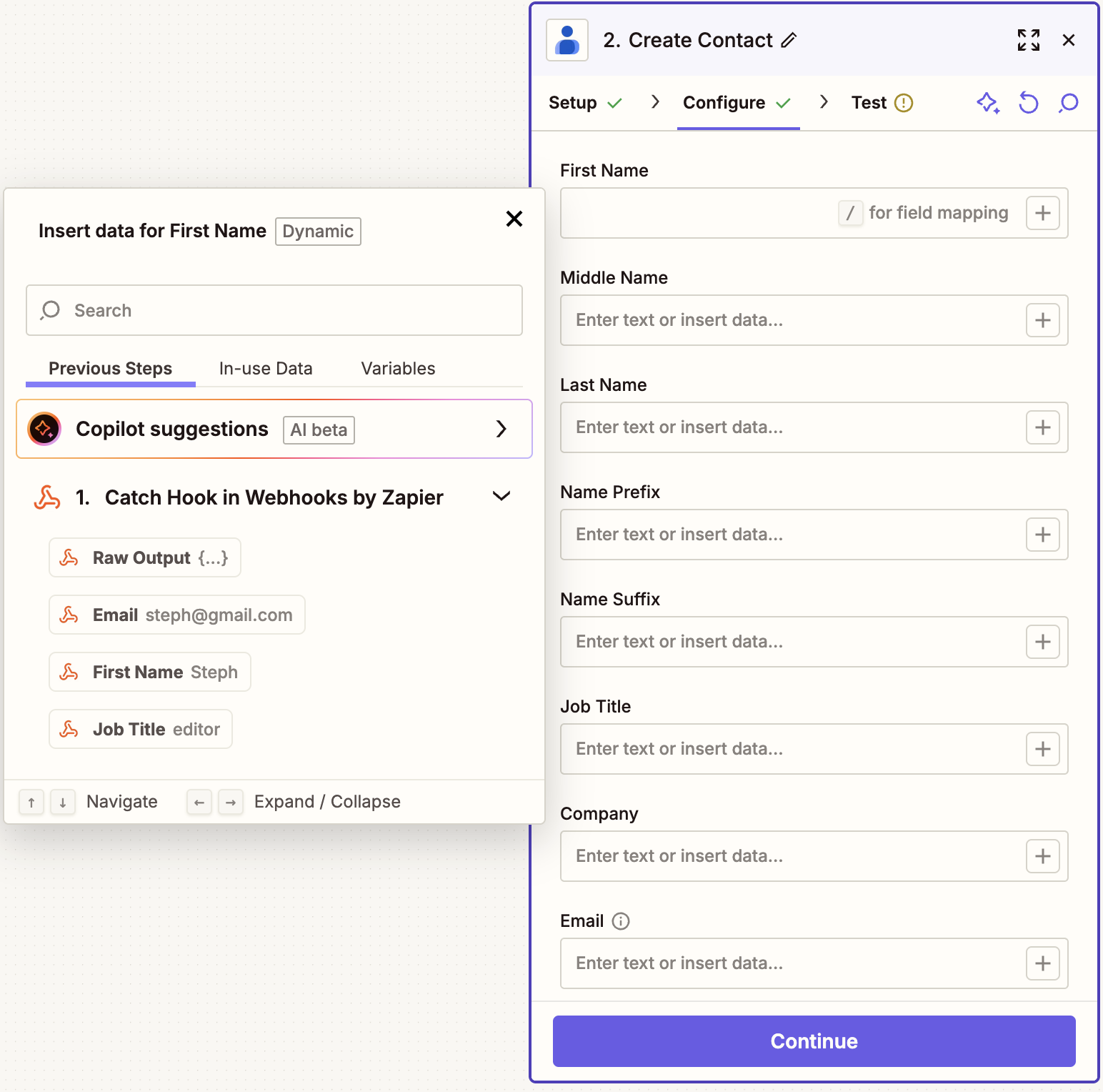
Vous pouvez désormais utiliser ces données dans une autre application. Sélectionnez l’appli d’action, c’est-à-dire l’application à laquelle vous souhaitez envoyer des données. Vous verrez apparaître des champs de formulaire pour ajouter des données à cette application. Cliquez dans le champ où vous souhaitez ajouter des données webhook et sélectionnez-le dans la liste déroulante. Testez votre Zap, qui est maintenant prêt à être utilisé. Désormais, lorsque votre application de déclenchement enverra des données au webhook, Zapier ajoutera automatiquement ces données à l’appli d’action que vous avez sélectionnée.
L’inverse fonctionne aussi. Vous souhaitez envoyer des données d’une appli à une autre via des webhooks ? Zapier peut transformer les données de l’appli de déclenchement en une liste sérialisée et les envoyer à l’URL de webhook de votre choix.
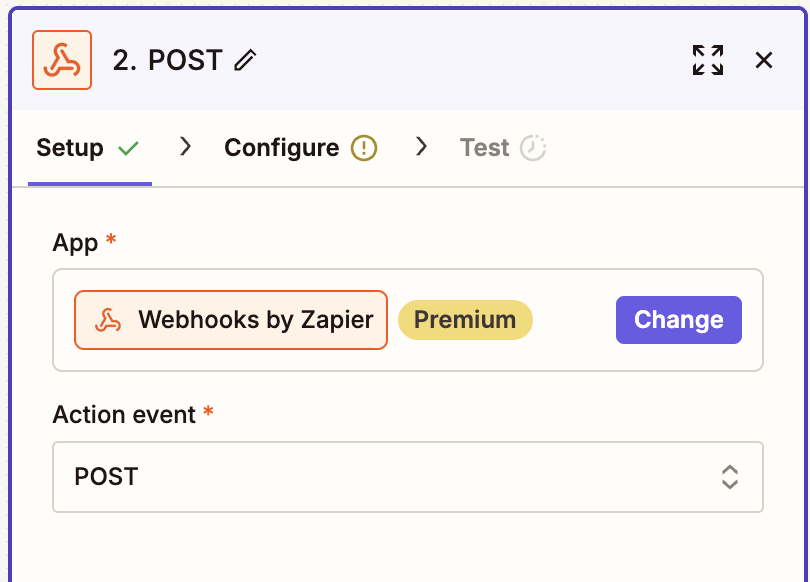
Tout d’abord, sélectionnez l’appli de déclenchement à partir de laquelle vous souhaitez envoyer des données, puis configurez-la dans Zapier comme d’habitude. Sélectionnez ensuite Webhooks comme appli d’action, puis choisissez comment vous souhaitez envoyer les données (POST est généralement la meilleure option pour la plupart des intégrations webhook).
Enfin, collez l’URL de webhook de l’application qui doit recevoir les données dans le champ URL des paramètres webhook de Zapier. Vous pouvez choisir comment sérialiser les données (formulaire ou JSON sont généralement les meilleures options). Zapier enverra alors automatiquement toutes les données de votre appli de déclenchement au webhook. Vous pourrez également définir les variables de données spécifiques à partir des champs Données ci-dessous.
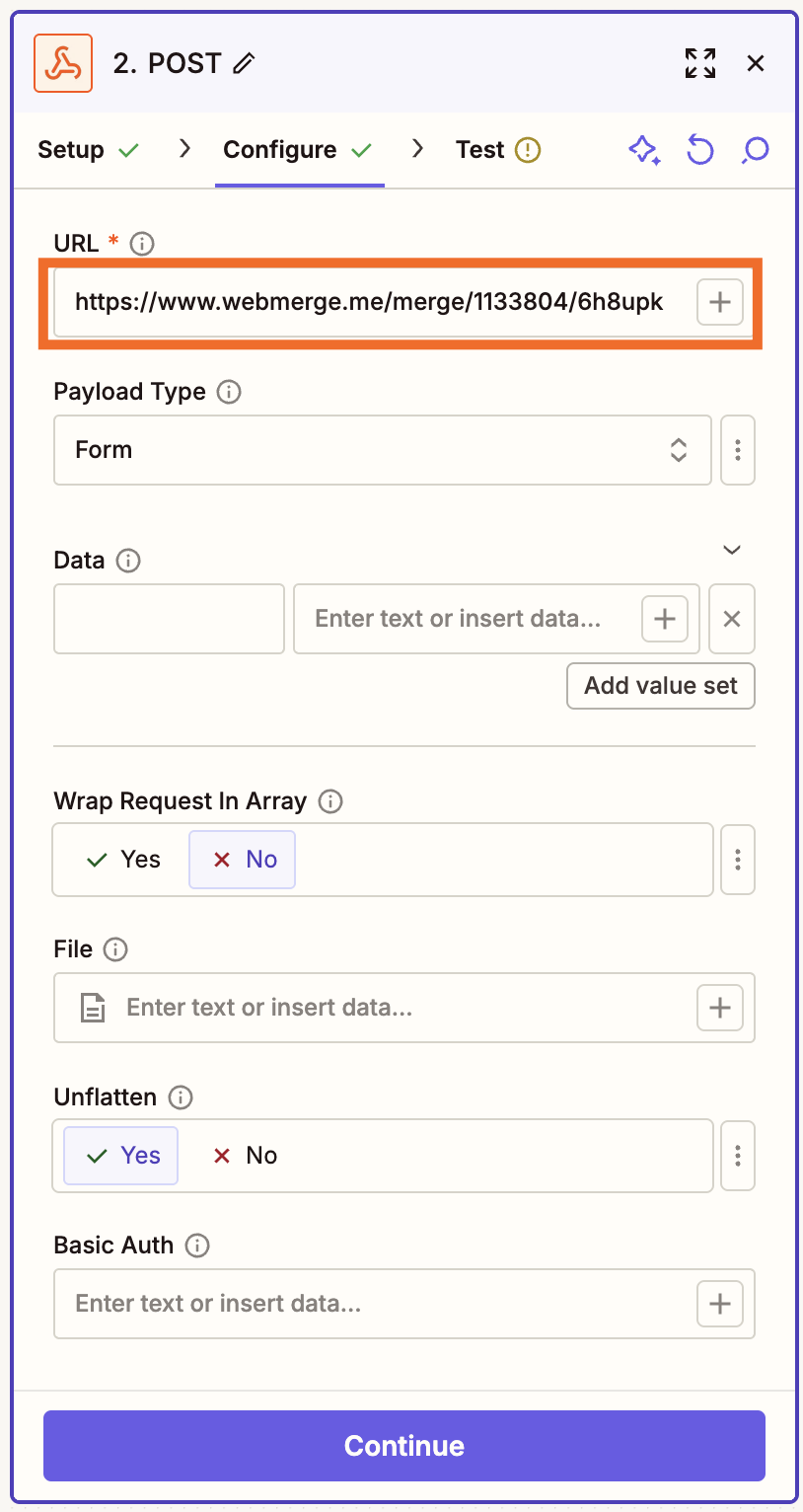
Vous êtes maintenant prêt à utiliser votre Zap. Désormais, chaque fois qu’un nouvel événement se produit dans votre appli de déclenchement, Zapier copiera les données et les enverra à l’URL de webhook de votre autre appli.
Besoin d’aide supplémentaire ? Consultez notre documentation sur les webhooks pour obtenir des instructions étape par étape sur l’utilisation des webhooks dans vos Zaps.
Les webhooks constituent l’un des meilleurs moyens de connecter des applications qui ne fonctionneraient pas autrement avec Zapier. Votre application Mac ou iPhone ne se connecte pas à Zapier ? À l’aide des raccourcis Alfred ou Siri, ainsi que d’une l’URL de webhook Zapier, vous pouvez la connecter à vos flux de travail Zapier. Voici comment procéder :
Ajoutez Zapier aux raccourcis Siri sur tout iPhone ou iPad fonctionnant sous iOS 12 ou une version ultérieure.
Exécutez des Zaps à partir de l’outil de recherche de votre Mac grâce à notre flux de travail Zapier Alfred optimisé par les webhooks.
Automatisez toute autre appli qui utilise des webhooks grâce aux intégrations webhook de Zapier ou utilisez l’un de ces modèles Zap populaires pour commencer rapidement :
Ajouter des informations à une feuille Google à partir de nouvelles demandes POST webhook
Envoyer des webhooks avec de nouveaux éléments dans les flux RSS
PUBLIER de nouvelles publicités à formulaire Facebook sur un webhook
En savoir plus : Comment envoyer un e-mail à partir d’un webhook.
Il est temps de commencer à utiliser les webhooks
Vous y êtes. Fort de vos nouvelles connaissances sur les webhooks et leur terminologie déroutante, vous êtes prêt à les utiliser dans votre travail. Explorez les paramètres avancés de vos applications web préférées et vérifiez si certaines d’entre elles prennent en charge les webhooks. Réfléchissez à la manière dont vous pourriez les utiliser pour soutenir votre activité, puis tentez l’expérience.
Prêt à vous lancer ? Essayez les webhooks et commencez à dynamiser votre activité.
Lectures connexes :
Cet article a été initialement publié en mars 2018, avec des mises à jour précédentes de Katie Redderson-Lear, Will Harris et Elena Alston. Il a été mis à jour pour la dernière fois en juillet 2025 par Steph Spector.